Как подключить модем МТС к ноутбуку – настройка оборудования
Хотя настройка модема МТС не предполагает большой сложности, некоторые непонятные моменты в процессе могут возникнуть. Ниже предложены два варианта подключения устройства к компьютеру с последующим соединением с интернетом. Также нужно знать, что изменить тарифный план можно штатными средствами мобильного оператора.
Фирменное программное обеспечение
Хотя системные инструменты Windows позволяют настроить интернет через модем, проще будет воспользоваться софтом, предоставляемым разработчиками. Одновременно нужно учитывать, что чаще всего интерфейс программы и предлагаемые параметры меняются в зависимости от модели модема.
Установка
Подключение модема и настройка с помощью встроенного ПО описываются в следующем видео:
Прежде чем думать, как подключить 3G/4G модем МТС к ноутбуку или компьютеру, его необходимо разобрать и установить активированную SIM-карту. Затем устройство соединяется с ПК через USB, и можно приступать к установке ПО и драйверов из комплекта. Эта процедура выполняется автоматически, в которой можно изменить только каталог установки.
Когда софт будет установлен, система начнет подтягивать драйвера для поддержки модема и затем запустит «Коннект Менеджер». Чтобы приступить к изменению параметров, можно нажать кнопку «Настройки», расположенную в нижней части окна программы.
В будущем во время нового подключения USB-модема следует использовать тот же самый выход USB. Если подсоединить устройство к другому будет выполняться повторная установка драйверов.
Настройка интерфейса
С левой части окна «Настройки» можно перейти в разные разделы параметров работы модема. Так, в «Параметры запуска» можно изменить только то, как будет работать программа после подключения модема. Можно активировать две опции:
- Автоматическое сворачивание в трей;
- Автоматическая установка нового подключения.
На странице настройки внешнего вида есть возможность выбрать язык (русский или английский), установить показ в отдельном окне графика использования трафика. Этот график можно изменить визуально, отредактировав прозрачность и цвет окна (черный или белый).
Стоит отметить, что запускать отдельное окно рекомендуется лишь при крайней необходимости, поскольку программа увеличит потребление системных ресурсов.
Настройка соединения
Самые важные опции находятся в категории «Настройки модема» – с их помощью можно установить соединение с сетью через 4G модем МТС. Чаще всего, требуемые данные прописаны по умолчанию. Выглядят они следующим образом:
- Точка доступа: «internet.mts.ru»;
- Логин и Пароль: «mts»;
- Номер: «*99#».
При отсутствии доступа к интернету и отличных данных от указанных, можно нажать «+» для добавления нового профиля. Потребуется заполнить пустые поля и подтвердить действие, еще раз нажав «+».
Созданный профиль изменить будет невозможно. При последующих подключениях можно менять профили в выпадающем списке. Важно, что эти параметры универсальные и подходят для модемов 3G/4G.
Далее переходим к разделу «Сеть», где можно установить режим работы и изменить сеть. Современные модели USB-модемов работают в диапазонах 2G, 3G и LTE (4G).
Если выключить опцию «Автоматический выбор сети», откроется список с другими вариантами. В нем также можно выбрать другого оператора, что пригодится после установки прошивки с поддержкой других SIM-карт.
Чтобы сменить указанное значение, необходимо отключить текущее соединение. При этом часто в списке могут исчезать некоторые варианты, когда модем находится вне области покрытия или при возникновении неполадок.
PIN-код, СМС и уведомления
Аналогично другим USB-модемам, устройства от МТС работают под управлением SIM-карты. Пользователь может установить свои настройки безопасности, открыв «Операции с PIN-кодом».
Здесь можно включить запрос ПИН-кода во время подключения, что увеличит общий уровень безопасности, а также изменить PUK или PIN. Указанные параметры сохраняются в чипе симки, поэтому менять их нужно максимально осторожно.
Также в «Коннект Менеджер» можно отправлять сообщения с номера телефона. Ее можно настроить в категории «SMS».
Хорошим решением будет активировать сохранение сообщений локально, поскольку память симки ограничена. Достаточно нажать «Настройки входящих SMS», чтобы редактировать уведомления о получаемых СМС. Можно изменить звучание или полностью отключить оповещения.
Когда приходят оповещения, «Коннект Менеджер» открывается поверх других окон, сворачивая полноэкранные программы. Так что будет желательно выключить уведомления и проверять поступающие СМС вручную.
Независимо от версии прошивки и модели модема, в настройках всегда есть раздел «О программе». В нем содержится информация по устройству и ссылка на сайт МТС.
Посмотрите официальный ролик от МТС о подключении модемов:
Использование инструментов Windows
Аналогично другим сетям, настройка USB-модема МТС доступна и с помощью системных инструментов. Речь идет только о первом соединении, поскольку в будущем к интернету можно будет подключаться в категории «Сеть».
Процесс подключения выглядит следующим образом:
- Установите в разъем USB модем МТС и с помощью «Пуск» запустите «Панель управления».
- В предложенном списке откройте «Центр управления сетями и общим доступом».
- В этом окне следует нажать на «Создание и настройка…».
- Выберите первый вариант из списка «Подключение к интернету».
- В следующем окне нужно выбрать «Коммутируемое» вместо «Высокоскоростное».
- Далее откроется окно, с полями для заполнения данных – имя пользователя, пароль, номер и имя сети указаны в разделе выше.
- Когда поля будут заполнены, можно нажать «Подключить», чтобы зарегистрироваться в сети.
- После завершения регистрации можно пользоваться доступом к Интернету.
Если появляется необходимость настроить 4G модем от МТС, нужно действовать так:
- В «Центр управления сетями…» перейдите в «Изменение параметров адаптера».
- Нажмите правой кнопкой мыши на подключение МТС и откройте «Свойства».
- Во вкладке «Общие» можно изменить номер дозвона и другие данные для подключения.
- Остальные функции, такие как требование ввести пароль, находятся в «Параметры».
- При потребности поменять IP-адрес или запустить системные инструменты, нужно войти в «Сеть».
После того, как модем настроен, в большинстве случае изменять параметры в этом разделе не нужно, поскольку необходимые настройки устанавливаются в автоматическом режиме. Тем более, что их смена может отразиться на правильности работы модема.
Заключение
Предложенные настройки 4G модема МТС универсальны и работают в любой версии Windows. Что касается пользователей Linux, в некоторых дистрибутивах подключение модема также возможно с помощью системных средств. Это касается Ubuntu, Mint, Fedora и некоторых других. Настройка в них также выполняется в автоматическом режиме после подключения устройства.
Как подключить модем МТС к ноутбуку или планшету интересует многих продвинутых юзеров современных ПК. Это связано с тем, что люди не хотят ограничивать свое передвижение длинной оптоволоконного кабеля. Поэтому используют чаще всего подключение по виртуальной сети. О том, как это возможно сделать в домашних условиях без привлечения специалистов поговорим в пошаговой инструкции по настройке оборудования.

Подключение модема МТС к компьютеру
После приобретения стационарного компьютера или переносного ноутбука, первое что нужно сделать — наладить выход в сеть. Чтобы настроить интернет от МТС, следуйте несложной пошаговой инструкции:
- включите гаджет;
- поставьте сим-карту в модем;
- вставьте модем в стандартный разъем формата USB;
- убедитесь в работоспособности гнезда (вам на экран должно прийти уведомление о подключении);
- установите необходимые для функционирования драйвера, обычно система делает это самостоятельно;
- после установки на панели задач появится иконка, нажмите на нее;
- завершите процесс, соглашаясь с правилами пользования;
- по окончанию установки отобразится надпись: «МТС Контент».

Далее для выхода в сеть достаточно только кликнуть на изображение справа внизу и выбрать модем.
Читайте также: Почему при звонке мне отвечают: голосовой почтовый ящик абонента которому вы звоните не активен
Установка
В этом разделе поговорим о простом, но очень важном действии — как подключить модем МТС к компьютеру в системном плане. Для успешной совместимости ПК необходимы драйвера. Практически всегда система ставит их автоматически. Редким исключением бывают баги, но проблема решается простой перезагрузкой. Как только вы первый раз решите соединить модем через ЮСБ с ПК, на экран выведется окно. Не закрывайте его, а подтвердите свое разрешение на установление соответствующих драйверов.
Windows 7, 8, 10
После подключения и налаживания системной части переходим настройке. Если ранее не сталкивались с такими задачами, или не уверены в последовательности действий, руководствуйтесь инструкцией ниже:
- откройте панель инструментов;
- найдите нужный модем;
- перейдите в его параметры;
- откройте раздел «Дополнительное»;
- заполните открытые поля;
- сохраните изменения.
Далее переходим к настройке соединения:
- откройте меню Пуск;
- перейдите в «Центр управления общим доступом»;
- там тапните по настройкам соединения при помощи телефона;
- из предложенных вариантов выберите свой гаджет;
- далее заполните все пустые поля;
- подтвердите изменения.
По завершению всех действий закройте окна и пробуйте подключиться. Если не работает — выполните обычную перезагрузку.
Windows XP
На этой версии Виндовс алгоритм практически идентичен. Различие только в интерфейсе, который может немного отличаться. В целом, наладить также возможно через меню инструментов. Укажите нужные данные, сохраните их.
Фирменное программное обеспечение и особенности настройки МТС 872FT 4G
Как уже многие догадались, у есть свое фирменное ПО, предназначенное для работы с модемами и для их настройки. Оно устанавливается автоматически при вставке прибора в USB-порт компьютера или ноутбука, но иногда требует ручного запуска.
Важно! Как только приложение будет установлено, система сама подтянет все необходимые драйвера, после этого можно будет открыть программу и приступить к ее настройкам.
Установка
Если программа не хочет устанавливаться автоматически, скорее всего, на ПК отключена автоустановка со съемных носителей. В этом случае следует перейти в корневую директорию девайса и запустить файл AutoRun.exe.
Настройка интерфейса
Перейдя в настройки, можно увидеть, что все пункты расположены в левой части окна. Они содержат параметры интерфейса, конфигурацию самого модема, параметры сети и так далее. Так, в конфигурациях внешнего вида можно поменять язык интерфейса, разрешить отображение статистики и указать прозрачность этого окна.
Важно! Окно статистики рекомендуется включать лишь по мере необходимости, так как оно может сильно нагружать слабые персональные компьютеры или ноутбуки, потребляя чрезмерное количество ресурсов.
READ Как подключить внешний жесткий диск к прошитой ps3
Настройка соединения
Наиболее важные параметры находятся в пункте «Настройки модема». Именно они позволяют устанавливать соединение с интернетом по стандарту 4G. Для этого требуется указать некоторые данные:
Важно! Если установлен другой профиль, то можно нажать на кнопку с плюсиком и добавить новый аккаунт с данными, которые были представлены выше.
Настройка максимальной скорости приема и передачи
Для того чтобы настроить максимальную скорость передачи информации, пользуются несколькими способами:
Читайте также: Как отключить услугу «Везде как дома» от МТС с телефона?
Важно! Также можно удалить ненужные элементы автозагрузки и отключить скачивание торрентов. Сторонние программы очень сильно влияют на качество сети.
PIN-код, СМС и уведомления
Все модемы работают от SIM-карты, а значит на нее можно установить пароль. Делается это в пункте «Операции с PIN-кодом». Точнее, можно установить запрос PIN’a и поменять его. Кроме этого, программа позволяет выполнять оправку СМС-сообщений с сим-карты. Настраивается она в пункте «SMS». Можно выполнять сохранение сообщений локально или на симке. Также присутствует возможность указать СМС-центр и конфигурации входящих сообщений.
Как подключить модем МТС к планшету
Установка на планшете может занять больше времени, так как у Андроид не всегда корректно видит оборудование. Самый простой способ активации: подсоединить через переходник с разъемом микро USB и как только на экране отобразится индикатор покрытия можно приступать к настройкам:
- зайти в меню управления соединением;
- прописать «internet.mts.ru» в стоке точки доступа;
- *99#, нужно указать в пункте номера дозвона;
- логин и код mts.
Теперь можно пробовать подключаться и заходить на сайты.
Если планшет видит устройство как дополнительный модуль нужно следовать пошаговой инструкции.
- Соединить гаджет со стационарным компьютером или нетбуком.
- Загрузить и подтвердить установку утилиты Hyper Terminal.
- Активировать программу и выбрать маршрутизатор.
- Написать команду «ate 1».
- В строку внести «AT^U2DIAG=0» в открывшемся поле.
- После всего этого планшет распознает устройство должным образом.
- Повторно внести настройки точки доступа в гаджет.
Несмотря на сложность схемы дальнейшее пользование будет простым и интуитивно понятным.
Установка к роутеру
Wi-Fi-роутеры изначально разработаны для подсоединения к инету. Однако далеко невозможно через USB питать от сотовых провайдеров. Для начала изучите характеристики своего аппарата, чтобы понимать, можно ли подсоединить к нему модем.
Важно! Не всегда наличие подходящего гнезда свидетельствует о возможности подключения.
Далее делаем по алгоритму:
- подключите гаджет через USB в специальный порт;
- в строке браузера на ноутбуке вводим «192.168.0.1» без кавычек;
- в открывшемся меню установите драйвера;
- подключитесь к сети 4G LTE;
- настройте новую точку доступа internet со следующими параметрами: номер телефона *99#, название и адрес напишите «internet.mts.ru»;
- налаживайте автоматическое подключение к сети;
- сохраняйтесь;
- обновите систему.
Для дополнительных настроек подключения
- Откройте на компьютере: «Пуск» -> «Панель управления» -> «Цент управления сетями и общим доступом» -> «Изменение параметров адаптера»
- Выделите созданное ранее соединение MTS GPRS нажмите на «Свойства». В закладке «Общие» отключите «Использовать правила набора номера».
- Выберите закладку «Сеть» и проверьте, чтобы в списке «Компонентов используемых этим подключением» были выбраны только:«Протокол Интернета (TCP/IP)» и «Планировщик пакетов QoS».
- Выберите «Протокол Интернета (TCP/IP)» и нажмите «Свойства». В открывшемся окне отметьте:
- получить адрес DNS-сервера автоматически.
- Нажмите кнопку «Дополнительно…», и в новом окне:
- отключите опцию «Использовать сжатие IP-заголовков».
- Нажмите «ОК» — соединение создано, попробуйте выйти в Интернет
Как работать с приложением «Коннект менеджер»
После коммуникации с модемом на рабочем столе появляется иконка приложения «МТС Коннект». Запуская ее, система выдаст главное меню утилиты. Здесь юзеру доступны статистики базовых параметров интернета этого устройства.
Кроме того, вы можете:
- контролировать баланс счета;
- следить за размером потраченного трафика и его остатком;
- активировать дополнительные пакеты гигов;
- вести переписки по СМС;
- управлять исходящими и входящими вызовами;
- выбирать активную сеть;
- узнавать скорость подключения в режиме онлайн.
Для подключения и дальнейшего серфинга в меню достаточно нажать «Соединить» и далее можно пользоваться
Настройка
Здесь, сама фирма (то есть, МТС), постаралась предельно все упростить. Достигается это за счет «вшития» необходимого программного обеспечения (устанавливаемого на ПК) в само устройство. И несмотря на то, что так делают многие, у МТС настройка роутера –
сводится к минимуму. Естественно, настройка «под МТС». Сначала, придется соединить роутер и ваш компьютер кабелем USB (который — в комплекте).
Через пару секунд после включения, операционная система автоматически обнаружит «новое оборудование» – о чем должен свидетельствовать значок в трее внизу:
Читайте также: 6 способов сделать детализацию звонков на Билайне
И, произойдет автозапуск программы «Install»:
Соглашаемся на установку. Установлено будет одно приложение – Connect manager, с иконкой на рабочем столе. После чего, система установит дополнительные драйверы (для нового устройства — модема).
В принципе, «установка» программ, на этом закончена.
Запустите программку. После запуска, видим окно:
Это – вкладка «Коннект». Нажмем «Подключить».
Если все правильно, и уровень сигнала в вашем «районе» — достаточен, через примерно минуту произойдет подключение (о чем в правом верхнем будет свидетельствовать соответствующий значок). Поздравляем, теперь вы можете пользоваться этим устройством (как USB-модемом 3G).
Однако – нам этого недостаточно. Мы хотим сделать еще и Wi-Fi. Что ж, это – не трудно в «дивайсе» от МТС, настройки роутера Wi-Fi производятся из этой же программы. Нажмем на вкладку «Настройки»:
И – все. Уходим на вкладку «Роутер».
Здесь мы можем «сами придумать» имя сети (SSID). Дополнительно, если хотите, можно настроить пароль на WLAN-сеть (нажав «Безопасность»):
Коротко – по настройке безопасности беспроводных сетей. Когда «тип аутентификации» выбран как «Open» — единственной преградой к использованию вашей сети будет название сети (его еще нужно угадать). Для более сильной защиты, выбираем тип аутентификации (но такой, как на используемом вами мобильном устройстве, чаще всего – разновидность 802.11), и режим шифрования (например, WPA-PSK). Такой же режим защиты должен быть «выставлен» на всех мобильных устройствах, используемых вами в этой сети. Можно выбрать аутентификацию, но – без режима шифрования.
Сеть Wi-Fi настроена полностью, и (так как роутер включен) – готова к использованию. Статистику — будем смотреть на вкладке «Коннект».
При завершении работы программы – необходимо нажать «Отключение» (для разрыва соединения с сетью 3G).
Возможные проблемы и их решение
При эксплуатации устройства пользователи могут столкнуться с несколькими сложностями, впрочем их решение достаточно простое. Вот самые распространенные.
| Проблема | Решение |
| Закончился трафик или деньги | Пополнить счет, приобрести дополнительный пакет мегабайт |
| Поломки оборудования | Обратиться в сервисный центр |
| Неправильные настройки | Проверить и внести корректировки |
| Технические работы провайдера | Дождаться окончания |
| Неполадки Windows 10 | Поменять ПО |
Все вопросы решаются достаточно быстро. В ситуациях, когда нужно иметь беспрерывное соединение рекомендуется подключить резервную линию.
Настройка модема
Если вы правильно настроите модем, вы получите постоянный доступ к интернету. Внимательно ознакомьтесь с материалом, который мы предоставляем.
- Чтобы правильно настроить модем, вы можете прочитать информацию на сайте компании МТС. Для этого перейдите по ссылке www.mts.ru/dom/settings/settings_equipment/modem_setup. Тут вы найдете нужные настройки на ваш модем. Учтите, что на данной странице имеется информация о самых распространенных моделях устройства, если у вас редкая модель модема, то здесь вы вряд ли найдете то, что вам необходимо.
- Для настройки 3g модема, можно обратиться в техподдержку МТС. Для этого следует позвонить на номер оператора МТС. Вам предоставят всю информацию о настройках и помогут подключить интернет. Опытные сотрудники компании МТС помогут вам незамедлительно решить все имеющиеся вопросы.
- Если вы хотите настроить usb модем, то это лучше сделать сразу на месте покупки данного оборудования. Будет отлично, если вы возьмете с собой планшет или же ноутбук, и сразу сможете проверить работу модема. В случае возникновения каких-либо проблем, обратитесь к сотруднику сервисного центра.
- В случае, если вам необходимо поменять прошивку вашего модема, вы можете поискать информацию по данному вопросу на просторах интернета. На сегодняшний день имеются множество ресурсов, которые помогут вам в решении данной проблемы. Но учтите, что переустанавливать устройство можно только в том случае, когда гарантия на него уже истекла, так как в случае возникновения проблем, сотрудники компании МТС имеют полное правоотказать вам в разрешении проблемы, по причине самостоятельной смены Программного Обеспечения.
Установка 3g модема возможна сразу же после его подключения, так как в комплект входит специальная программа со всеми необходимыми настройками. Надеемся, наши советы помогут вам быстро и качественно настроить интернет.
ВАЖНО: Информация на сайте предоставлена исключительно в ознакомительных целях и актуальна на момент написания статьи. Для более точной информации по тем или иным вопросам обращайтесь к официальным операторам.
Сначала – посмотрим, что такое Wi-Fi 3G роутер вообще, и чем такие решения лучше «модемов». В принципе, с одной стороны это – тоже модем, работающий по 3G, по которому он сам выходит в Интернет. С другой, раздет он это Интернет – не одному пользователю, а нескольким сразу (одновременно), для чего используется Wi-Fi. Штатные характеристики ZTE MF30, как достаточно современной машинки, будут такими:
- 3G (UMTS)/HSPA: есть,
- EDGE: есть,
- : есть,
- Разъем для синхронизации: miniUSB на корпусе,
- Скорость приема данных/передачи данных: 7.2 Мбит/5.7 Мбит в секунду,
- автономная работа — 5 часов,
- Cеть Wi-Fi: поддержка до 5 пользователей.
В общем, маленькая такая, аккуратненькая коробочка, которая сейчас (без перепрошивки) – понимает только SIM-карты от МТС. Для настройки и конфигурирования устройства, необходимо подключить его к любому работающему компьютеру по USB.
Модемы от МТС – это отличный способ подключиться к высокоскоростному Интернету из любой точки города. И мало кто знает, что модем можно подключить не только к компьютеру – он легко соединяется с планшетными ПК и роутерами. А для того чтобы разобраться, как подключить МТС-модем к тому или иному устройству, мы написали этот обучающий обзор. В нём мы подробно рассмотрим процесс подключения USB-модемов ко всем интернет-устройствам.
Как подключить МТС модем к компьютеру
Начнём обзор с подключения модема МТС к самому обычному компьютеру. И совершенно неважно, ноутбук это или стационарный ПК. Подключаем модем к свободному USB-порту и ждём результатов. Как только установятся необходимые драйвера, мы обнаружим, что к системе подключился съёмный оптический носитель CD-ROM – так первоначально определяется оборудование модема.
Сразу после определения носителя сработает автозапуск, который начнёт устанавливать программу «МТС Коннект Менеджер». В процессе установки софта произойдёт установка всех необходимых компонентов и драйверов, после чего модем распознается как составное USB-устройство – накопитель и, собственно, сам модем. Установка простая донельзя, пользователю останется лишь несколько раз нажать на кнопку Далее – всё остальное процесс установки сделает сам. В качестве конечного результата мы обнаружим на столе ярлык программы «МТС Коннект Менеджер».
Запускаем программу, дожидаемся инициализации модема и жмём на кнопку подключения – связь будет установлена за считанные минуты, после чего можно будет запускать браузер и начинать заниматься своими делами во всемирной паутине. На этом всё – ничего сложного в процессе подключения модема к компьютеру нет. Если что-то пошло не так, попробуйте установить его в другой порт. Если и это не помогло, следует очистить систему от накопившегося мусора каким-либо клинером (программой для чистки операционной системы).
Старайтесь подключать модем к одному и тому же порту, что избавит вас от ожидания повторной установки драйверов на устройство.
Если вы хотите использовать услуги другого оператора, не сменяя имеющегося у вас модема МТС, то вы можете перепрошить ваш МТС-модем.
Как подключить модем к роутеру
Некоторые роутеры обладают возможностью подключения USB-модемов. Благодаря этому они могут «раздавать» доступ в сеть другим пользователям (по Wi-Fi или по кабелю). Для этой цели лучше всего выбрать наиболее продвинутую модель роутера, поддерживающую все современные 3G и 4G-модемы.
Как подключить МТС-модем к роутеру? Всё происходит в несколько шагов:
- Убеждаемся в совместимости оборудования;
- Устанавливаем модем в USB-порт роутера;
- Заходим в web-интерфейс роутера и проводим необходимые настройки.
В настройках нам нужно создать подключение к сетям 3G и 4G, создав соответствующий профиль и указав в нём номер дозвона *99# и адрес точки доступа internet.ms.ru. При необходимости, указываем автоматическую установку соединения при включении роутера (самый удобный вариант). Кстати, в некоторых роутерах уже вшиты настройки для всех российских операторов.
Если ваш модем не совместим с роутером, нужно провести обновление ПО роутера или заменить его более продвинутой и современной моделью.
Как подключить МТС модем к планшету
Здесь всё несколько сложнее, но справиться с задачей смогут 90-95% пользователей. Если что-то не получится, придётся обратиться к профильным специалистам. Итак, как подключить МТС-модем к планшету? Нас ждут два варианта – если планшет поддерживает подключение USB-модемов, то всё пройдёт гладко.
Берём сам модем и специальный кабель для подключения внешних устройств (OTG-кабель), подключаем устройство к порту micro-USB. Рядом с часами должен появиться символ 3G (или шкала с уровнем сигнала сети). Далее создаём соединение в настройках планшета (в настройках беспроводных сетей), указываем там точку доступа internet.mts.ru и номер дозвона *99#. Активируем передачу данных и наслаждаемся результатом.
Второй вариант заключается в том, что планшет может не увидеть модем – это связано с тем, что он определяется как съёмное устройство (CD-ROM). В этом случае нужно подключить модем к компьютеру и пробраться в него с помощью программы «Hyper Terminal». При запуске программы откроется окошко с выбором устройства, к которому нужно подключиться – выбираем наш модем. После установки соединения вводим команду ate1, после чего вводим команду AT^U2DIAG=0. Ввод обеих команд должен завершиться ответом ОК.
Команда AT^U2DIAG=0 предназначена для большинства модемов от HUAWEI. Если в процессе ввода команды возникнет ошибка, попробуйте найти AT-команду для конкретной модели модема.
Суть всех вышеперечисленных телодвижений сводится к тому, что мы должны избавиться от определения модема как составного устройства (модем + CD-ROM), так как в первую очередь он определяется как CD-ROM. А многие планшеты (особенно китайские) требуют, чтобы он определялся как модем. После этого можно подключить устройство к порту планшета и провести настройку подключения.
Как отключить МТС модем
Отключаются модемы очень просто – прерываем соединение в программе МТС Коннект (или отключаем передачу данных на планшетном ПК), после чего извлекаем устройство из USB-порта. Возможно, вы хотите не отключить, а разблокировать ваш модем МТС. На этот случай читайте статью по данной ссылке.
Процесс первой настройки и подключения 4G-модема от МТС требует определенных навыков. Предназначен модем для того, чтобы человек мог выйти в глобальную сеть в тех местах, где нет проводного интернета или даже точки доступа Wi-Fi: на улице, на природе, по дороге домой (на работу). Зона покрытия МТС по стандарту 4G LTE достаточна большая, поэтому проблем с ней быть не должно. Обычно проблемы возникают именно с подключением и настройкой. В этом материале будет рассказано, как подключить модем «МТС» к ноутбуку и как настроить 4G модем «МТС».
Подключение модема МТС к компьютеру
После приобретения стационарного компьютера или переносного ноутбука, первое что нужно сделать — наладить выход в сеть. Чтобы настроить интернет от МТС, следуйте несложной пошаговой инструкции:
- включите гаджет;
- поставьте сим-карту в модем;
- вставьте модем в стандартный разъем формата USB;
- убедитесь в работоспособности гнезда (вам на экран должно прийти уведомление о подключении);
- установите необходимые для функционирования драйвера, обычно система делает это самостоятельно;
- после установки на панели задач появится иконка, нажмите на нее;
- завершите процесс, соглашаясь с правилами пользования;
- по окончанию установки отобразится надпись: «МТС Контент».

Далее для выхода в сеть достаточно только кликнуть на изображение справа внизу и выбрать модем.
Установка
В этом разделе поговорим о простом, но очень важном действии — как подключить модем МТС к компьютеру в системном плане. Для успешной совместимости ПК необходимы драйвера. Практически всегда система ставит их автоматически. Редким исключением бывают баги, но проблема решается простой перезагрузкой. Как только вы первый раз решите соединить модем через ЮСБ с ПК, на экран выведется окно. Не закрывайте его, а подтвердите свое разрешение на установление соответствующих драйверов.
Читайте также: Компания Билайн предлагает клиентам самый дешевый тариф в 2021 году
Windows 7, 8, 10
После подключения и налаживания системной части переходим настройке. Если ранее не сталкивались с такими задачами, или не уверены в последовательности действий, руководствуйтесь инструкцией ниже:
-
откройте панель инструментов;

Далее переходим к настройке соединения:
- откройте меню Пуск;
- перейдите в «Центр управления общим доступом»;
- там тапните по настройкам соединения при помощи телефона;
- из предложенных вариантов выберите свой гаджет;
- далее заполните все пустые поля;
- подтвердите изменения.
По завершению всех действий закройте окна и пробуйте подключиться. Если не работает — выполните обычную перезагрузку.
Windows XP
На этой версии Виндовс алгоритм практически идентичен. Различие только в интерфейсе, который может немного отличаться. В целом, наладить также возможно через меню инструментов. Укажите нужные данные, сохраните их.
Настройки МТС для 4g usb модема с функцией wifi роутера
Всю вай-фай технику в доме, будь то смартфон, телевизор, планшет, холодильник, и многое другое можно подцепить ко всемирной паутине, используя флагман с функцией wifi роутера. Подключить такой 4g МТС модем можно к адаптеру питания или ПК и запустить в работу с его помощью не более 10 устройств одновременно.
Процесс инсталляции будет зависеть от операционной системы компьютера. Разберем на примере установку для Windows XP:
- Вставь устройство в USB-порт;
- Выполняй действия, которые запрашивает мастер установки;
- При возникновении сложностей с автоматической настройкой, вручную запусти файл AutoRun.exe;

- Открой в браузере адрес настроек роутера (они есть на самом устройстве). Далее введи стандартной имя и пароль — admin;

- Проверь настройки точки доступа — отметка не используется по умолчанию должна быть снята;
- Смотри, чтобы другие устройства не работали на раздачу сигнала, это может привести к сбою в работе всех модулей.
- Если выйти в интернет все равно не получается, то попробуй перезагрузить компьютер.
Посмотреть покрытие сети MTS 4 g ты можешь в отдельном материале. Дополнительно посмотри видео:
Как подключить модем МТС к планшету
Установка на планшете может занять больше времени, так как у Андроид не всегда корректно видит оборудование. Самый простой способ активации: подсоединить через переходник с разъемом микро USB и как только на экране отобразится индикатор покрытия можно приступать к настройкам:
- зайти в меню управления соединением;
- прописать «internet.mts.ru» в стоке точки доступа;
- *99#, нужно указать в пункте номера дозвона;
- логин и код mts.
Теперь можно пробовать подключаться и заходить на сайты.
Если планшет видит устройство как дополнительный модуль нужно следовать пошаговой инструкции.
- Соединить гаджет со стационарным компьютером или нетбуком.
- Загрузить и подтвердить установку утилиты Hyper Terminal.
- Активировать программу и выбрать маршрутизатор.
- Написать команду «ate 1».
- В строку внести «AT^U2DIAG=0» в открывшемся поле.
- После всего этого планшет распознает устройство должным образом.
- Повторно внести настройки точки доступа в гаджет.
Процедура запуска
Обзор и настройка модема D-Link Dir-320
Читайте также: Мтс личный кабинет не помню пароль. Не приходит sms с паролем от личного кабинета МТС
Интересен вопрос, как зайти в настройки ЮСБ-модема МТС. Если рассматривать версии RT-G32, RT-N10, то для них выбирается комбинация 192.168.1.1. Также есть варианты с нулем в конце — 192.168.1.10. Чтобы сохранить изменения, вносятся данные о логине. По умолчанию эта надпись admin. Некоторые пользователи его меняют и затем есть проблемы с запуском роутера. Чтобы решить неисправность, необходимо делать откат до заводских настроек.

Установка к роутеру
Wi-Fi-роутеры изначально разработаны для подсоединения к инету. Однако далеко невозможно через USB питать от сотовых провайдеров. Для начала изучите характеристики своего аппарата, чтобы понимать, можно ли подсоединить к нему модем.
Важно! Не всегда наличие подходящего гнезда свидетельствует о возможности подключения.
Далее делаем по алгоритму:
- подключите гаджет через USB в специальный порт;
- в строке браузера на ноутбуке вводим «192.168.0.1» без кавычек;
- в открывшемся меню установите драйвера;
- подключитесь к сети 4G LTE;
- настройте новую точку доступа internet со следующими параметрами: номер телефона *99#, название и адрес напишите «internet.mts.ru»;
- налаживайте автоматическое подключение к сети;
- сохраняйтесь;
- обновите систему.
Настройка модема на Windows XP

Последовательность ручной настройки USB для соответствующего программного обеспечения такая же, как и в предыдущем случае. Разница может заключаться лишь в оформлении интерфейса. В остальном, панель управления здесь ничем не отличается.
В предыдущем случае мы рассматривали алгоритм включения интернета МТС на Виндовс через USB порт. Давайте узнаем, как включить инет через адаптер Bluetooth. Если такой модуль есть на вашем устройстве, настроить драйвера модема МТС коннект вы сможете следующим образом:
- Включите Bluetooth на ноутбуке и смартфоне, и синхронизируйте данные устройств;
- Далее произойдёт автоматическая установка драйверов, и на рабочем столе появиться иконка «MTS Connect».
В последующем, выходить в интернет можно будет посредством нажатия на соответствующую иконку.
Как работать с приложением «Коннект менеджер»
После коммуникации с модемом на рабочем столе появляется иконка приложения «МТС Коннект». Запуская ее, система выдаст главное меню утилиты. Здесь юзеру доступны статистики базовых параметров интернета этого устройства.
Кроме того, вы можете:
- контролировать баланс счета;
- следить за размером потраченного трафика и его остатком;
- активировать дополнительные пакеты гигов;
- вести переписки по СМС;
- управлять исходящими и входящими вызовами;
- выбирать активную сеть;
- узнавать скорость подключения в режиме онлайн.
Для подключения и дальнейшего серфинга в меню достаточно нажать «Соединить» и далее можно пользоваться
Настройка модема на Windows 7

Рассмотрим, как можно настроить модем MTS на Виндовс 7. Кстати аналогичным будут настройки и в случае, если на ПК установлена Windows 8.
Читайте также: Услуга «МТС ТВ Лайт» – подключение, список каналов и отключение
- Подсоедините USB устройство к ПК, и дождитесь установки драйверов. После установки нужного ПО, на рабочем столе появиться соответствующая иконка.
- Далее необходимо установить нужные параметры. Для этого кликните на иконку и проделайте такие шаги: «Свойства», дальше «Дополнительные», и впишите следующие значения инициализации: «AT+CGDCONT=1», «internet.mts.by». Сохраните изменения.
- Далее перейдите «Пуск», дальше «Центр управления доступом и сетями», далее «Настройка соединения через телефон».
- В последней вкладке впишите такие данные:
- название своего USB устройства;
- Имя сети «MTS GPRS»;
- USSD для дозвона *99# (команду можно уточнить у провайдера);
- ник пользователя/пароль – mts.
- После вода данных нажмите «Сохранить». Если все данные указаны верно, на рабочем столе появиться значок «МТС коннект».
В случае, каких-либо сбоев или неполадок, откорректируйте параметры адаптера. Для этого проделайте такие шаги:
- Зайдите в активированное подключение, выберите вкладку «Свойства» и проверьте протокол TCP-IP. Здесь установите галочки возле таких значений:
- IP идентификатор по умолчанию;
- авто получение DNS серверов;
- отмена использование шлюзов удаленных сетей;
- отключите автосжатие IP протоколов.
- Сохраните изменения, и перезапустите ПК.
После этих несложных действий, скоростное соединение МТС должно заработать.
Возможные проблемы и их решение
При эксплуатации устройства пользователи могут столкнуться с несколькими сложностями, впрочем их решение достаточно простое. Вот самые распространенные.
| Проблема | Решение |
| Закончился трафик или деньги | Пополнить счет, приобрести дополнительный пакет мегабайт |
| Поломки оборудования | Обратиться в сервисный центр |
| Неправильные настройки | Проверить и внести корректировки |
| Технические работы провайдера | Дождаться окончания |
| Неполадки Windows 10 | Поменять ПО |
Все вопросы решаются достаточно быстро. В ситуациях, когда нужно иметь беспрерывное соединение рекомендуется подключить резервную линию.
Как настроить соединение
Прежде, чем настраивать соединение убедитесь, что телефон подключен к компьютеру.
- Откройте на компьютере: Пуск -> Сеть -> «Центр управления сетями и общим доступом» -> «Установка подключения или сети» -> «Настройки телефонного подключения Подключение у Интернету через телефонную сеть»
- В окне «Настройка телефонного подключения» указываем модем, через который будет производиться подключение:
- В открывшемся окне введите:
- название нового соединения: MTS GPRS
- если у Вас телефон марки: Alcatel,Siemens,Panasonic: *99***1#
- если у Вас телефон марки: Samsung: *99**1*1#
- имя пользователя: mts
- пароль: mts
- подтверждение пароля: mts
Нажмите «Подключить» — отразится ход подключенияЕсли подключение произведено успешно, появляется окно «Подключение к Интернету готово к использованию». Закройте это окно.Можно приступить к обзору Интернета.
Как активировать заблокированную СИМ-карту МТС
Последний вопрос, который мы хотели рассмотреть, касается возможности разблокировки ранее заблокированной карточки МТС. Если ранее вы по какой-либо из причин, например, из-за утери телефона, воспользовались услугой добровольной блокировки, активировать SIM-карту повторно всегда можно. Для этого необходимо обратиться в ближайший из салонов МТС, где специалисты компании помогут пройти всю процедуру активации от начала до конца. При себе необходимо обязательно иметь документы, удостоверяющие личность.
Заполнить заявление на активацию карточки можно предварительно. Оно доступно для загрузки по данному адресу.
Услуга активации заблокированной SIM-карты MTS предлагается всем абонентам для использования совершенно бесплатно.
Отметим также и то, что если ранее блокировка номера была включена на добровольных основаниях, разблокировать «симку» возможно также и в личном кабинете на сайте компании (пошаговая инструкция по регистрации ЛК МТС здесь).
Заходим во вкладку «опции»
Из пунктов появившегося меню:
- Общие
- Вызов
- Управление профилем
Выбираем пункт меню «Управление профилем».
Будет открыто окошко диалога. Нажимаем клавишу «Новый»! Это приходиться делать, чтобы создать новый профиль, настраивающий соединение для нового провайдера.
Как подключить и настроить модем МТС
Иногда возникают моменты, когда воспользоваться интернетом нужно в любое время и любом месте. Для этого есть инструкция, как подключить модем МТС к ноутбуку, компьютеру или планшету.
Подключить модем МТС к компьютеру или ноутбуку
Модем MTS выглядит как флеш-карта и продается в наборе с сим-картой. Перед тем как начать работу, стоит убедиться, что сим-карта та, которая прилагалась к гаджету. В ином случае модем 4G будет функционировать в сети 3G, и скорость передачи данных окажется ниже стандартной.

На сим-карту перед использованием следует установить необходимый тариф. Для сети МТС существует «Коннект-4», который позволяет пользоваться высокоскоростным интернетом.
После сим-карту необходимо вставить в предназначенный для нее разъем, находящийся в корпусе блока модема.
Далее все зависит от ОС, которая установлена на ПК или ноутбук.
Windows 7, 8, 10
Первоначально нужно вставить модем в USB-порт. ОС должна распознать гаджет и запустить «Мастера установки».
Если этого не случилось, для установки ПО придется следовать такой инструкции:
- зайти в меню «Пуск»;
- проследовать в раздел «Компьютер»;
- открыть накопитель «CD-дисковод (G:) Connect Manager»;
- дважды щелкнуть по «Выполнить AutoRun.exe».
Дальнейший порядок действий таков:
- нажать «Далее» в появившемся окошке;
- прочитать лицензионное соглашение, отметить галочкой ознакомление и активизировать кнопку «Принимаю»;
- выбрать расположения для приложения в памяти компьютера или ноутбука;
- подтвердить установление ярлыков;
- перезагрузить систему.
После процедуры следует щелкнуть по появившемуся ярлыку «Коннект Менеджер». Подождать, пока модем зарегистрируется в сети, и кликнуть на «Подключение». Сперва возникнет строка «МТС-коннект не подключен к сети», через некоторое время она сменится на «МТС-коннект подключен к сети».

Для остановки соединения следует воспользоваться кнопкой «Отключение».
Иногда в самом начале подключения возникает проблема: компьютер или ноутбук не считывает внешние устройства. Тогда стоит поменять порт USB, в «Мой компьютер» найти изображение модема, включить автоматический запуск. В случае отсутствия изменений рекомендуется установить ПО самостоятельно.
- войти в «Диспетчер устройств»;
- найти устройство с наименованием марки маршрутизатора;
- открыть раздел настройки девайса, кликнув по иконке оборудования;
- нажать на обновление драйверов;
- указать маршрут к файлу установки;
- запустить приложение «Коннект Менеджер»;
- в главном разделе выбрать «Сеть»;
- выбрать и установить необходимую скорость обмена данными — 3G, 4G;
- перейти в «Настройки модема»;
- заполнить графы следующим образом: точка доступа — internet.mts.ru, номер дозвона — *99#, логин — мтс, пароль — мтс, набранные латиницей;
- перезагрузить систему.
После выполненного в окне отразится индикатор подключения к сети.
Windows XP
Для данной ОС процедура настройки аналогична процедурам для Windows 7 и выше. Они отличаются расположением главных элементов управления.
Как подключить модем к роутеру
В результате присоединения модема к роутеру станет возможной раздача мобильного интернета. Перед тем как устанавливать, следует предварительно убедиться, есть ли на корпусе роутера порт USB.

Если он в наличии, необходимо:
- вставить модем в разъем роутера;
- на компьютере или ноутбуке запустить любой браузер;
- в адресной строке ввести 192.168.0.1;
- в разделе «Главные настройки» выбрать тип соединения следующим образом: имя — «МТС» латиницей, тип соединения — 3G или 4G, поставить галочку напротив «Разрешить»;
- в «Настройках РРР» прописать в графе APN адрес «internet.mts.ru», в «Номере дозвона» — *99#;
- поставить флажок рядом с автоматическим подключением к интернету;
- подтвердить, сохранить изменения.
Если характеристики для разных мобильных операторов не подходят, необходимо сменить устройство или программное обеспечение.
Процесс подключения модема от МТС к планшету
Этот процесс связан со сложностями и не каждый раз проходит результативно, поскольку планшеты чаще всего выпускают с разъемом microUSB, и присоединить модем к гаджету оказывается невозможно.
Сделать это можно следующим образом:
- ввести электронный адрес — internet.mts.ru;
- телефон дозвона — *99#;
- имя и код — «мтс» латиницей.
Если же планшет не видит модем или воспринимает его как неизвестное оборудование, нужно предпринять следующее:
- подключить маршрутизатор к компьютеру или ноутбуку;
- скачать программу Hyper Terminal и запустить ее;
- в разделе «Подключение» в графе «Подключаться через» выбрать свой модем;
- ввести команду «ate1» (без кавычек);
- внести изменения в программную структуру гаджета, указав AT U2DIAG=0 в соответствующем поле;
- в планшете выбрать «Настройки» — «Сетевые данные» — «Настройки APN», в соответствующей графе создать точку доступа.
После этого планшет должен подключиться к сети.

Инструкция по работе с приложением
Чтобы воспользоваться интернет-пространством через модем, необходимо установить приложение «МТС Коннект».
Оно обладает следующими возможностями:
- В главном разделе, до начала работы, пользователь может проверить баланс, узнать остаток пакета трафика и активировать карту оплаты.
- Когда трафик заканчивается, можно выбрать подключение пакетов трафика и увеличить его до нужного объема.
- С помощью активации карты оплаты пополнить лицевой баланс посредством банковской карточки.
- Приложение включает функции отправки и приема сообщений, предоставляет возможность принимать звонки и звонить самостоятельно.
- Пользователь может лично регулировать скорость обмена данными.
Чтобы активировать приложение, достаточно нажать кнопку «Коннект», расположенную в левом нижнем углу.
Как подключить модем МТС к компьютеру, ноутбуку, роутеру или планшету
Чтобы раздавать трафик не на один, а на несколько девайсов, провайдер придумал специальные беспроводные роутеры-маршрутизаторы. На некоторые из таких моделей можно подключить флеш-модем, и он будет функционировать без дополнительных сетевых кабелей, а включаться только в розетку электросети.
Если у вас есть такая аппаратура от МТС-провайдера, настроим их совместное функционирование. Это возможно, если оборудование совместимо между собой, о чем пишется в инструкции к каждому из них. Пройдите такие этапы:

- Установите USB-флешку в разъем роутера на его корпусе.
- Запустите интернет-браузер на тот девайсе, к которому уже подключен MTS-роутер, и введите в адресной строчке такой набор: 192.168.0.1.
- Вы войдете в меню, где потребуется настроить 3G или LTE-сеть.
- Создайте точку доступа APN, для чего надо прописать код *99#, а в информации об адресе – internet.mts.ru.
- Отметьте галочкой «Автоматически подключаться к интернет-сети».
- Нажимайте «Сохранить» и уходите на перезагрузку.
Как только вы войдете в систему снова, Всемирная паутина станет доступна. К ней можно будет присоединиться с других гаджетов, как это обычно делается при раздаче интернет-соединения.
Шаг 2: Поиск и установка драйверов
Настройка модема от МТС производится через фирменное программное обеспечение, выполняемое и роль драйвера. Его нужно загрузить отдельно, а затем установить в Windows. Лучше всего это делать через официальный сайт:
Перейти на официальный сайт МТС
- Воспользуйтесь ссылкой выше, чтобы попасть на главную страницу портала МТС. Там на верхней панели выберите пункт «Поддержка».
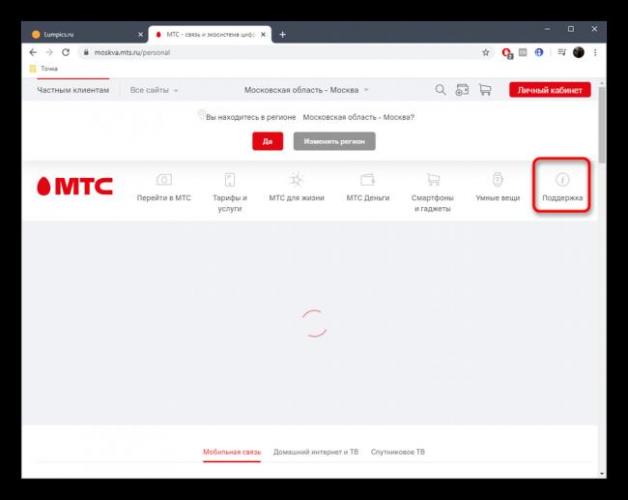
В категории «Мобильный Интернет» вас интересует надпись «Программное обеспечение для модемов и роутеров МТС». По ней и кликните для перехода на новую вкладку.</li>
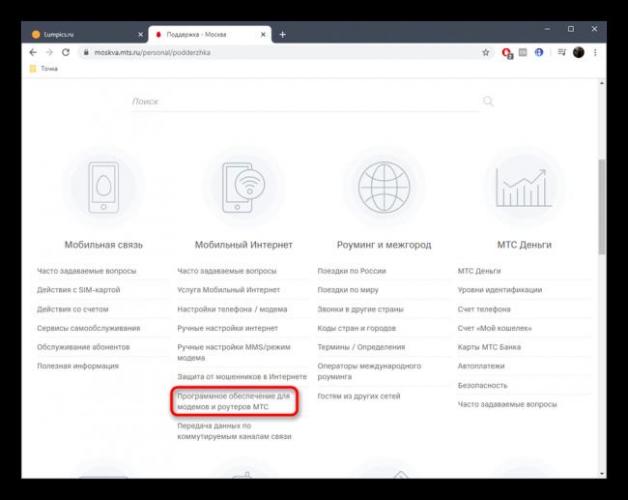
После отображения списка отыщите подходящую модель модема и щелкните по надписи «Загрузить», находящейся в третьей колонке таблицы.</li>Начнется скачивание архива. Дождитесь завершения этой операции, а затем откройте каталог и отыщите там исполняемый файл.</li>Сразу же после его открытия начнется поиск обновлений. При этом сам модем обязательно должен быть подключен к ноутбуку, чтобы Мастер обновлений нашел требуемые файлы.</li></ol>
При появлении на экране инструкций следуйте им, воспользовавшись подсказками установщика. Вы будете уведомлены об успешном окончании инсталляции. Это значит, что можно переходить к завершающему этапу.
Подключение к ноутбуку
Ноутбук – тот же ПК. Он отличается только конструкцией, использует одинаковое ПО. Процедура подключения происходит по схожей схеме:
- Вставьте устройство в порт.
- Дождитесь установки всех компонентов и корректного соединения с ПК.
- Откройте окно модема.
- Кликните по пункту подключения.
- Можете выходить в сеть.
Процедура схожа на всех системах – Windows 10, 7, 8. Производитель самостоятельно загружает на изделие драйвера, которые автоматически устанавливаются при подключении.
Подключение модема МТС к компьютеру
После приобретения стационарного компьютера или переносного ноутбука , первое что нужно сделать — наладить выход в сеть. Чтобы настроить интернет от МТС, следуйте несложной пошаговой инструкции:
- включите гаджет;
- поставьте сим-карту в модем;
- вставьте модем в стандартный разъем формата USB;
- убедитесь в работоспособности гнезда (вам на экран должно прийти уведомление о подключении);
- установите необходимые для функционирования драйвера, обычно система делает это самостоятельно;
- после установки на панели задач появится иконка, нажмите на нее;
- завершите процесс , соглашаясь с правилами пользования;
- по окончанию установки отобразится надпись: «МТС Контент».
Далее для выхода в сеть достаточно только кликнуть на изображение справа внизу и выбрать модем.
Установка
В этом разделе поговорим о простом, но очень важном действии — как подключить модем МТС к компьютеру в системном плане. Для успешной совместимости ПК необходимы драйвера. Практически всегда система ставит их автоматически. Редким исключением бывают баги, но проблема решается простой перезагрузкой. Как только вы первый раз решите соединить модем через ЮСБ с ПК, на экран выведется окно. Не закрывайте его, а подтвердите свое разрешение на установление соответствующих драйверов.
Windows 7, 8, 10
После подключения и налаживания системной части переходим настройке. Если ранее не сталкивались с такими задачами, или не уверены в последовательности действий, руководствуйтесь инструкцией ниже:
- откройте панель инструментов;
- найдите нужный модем;
- перейдите в его параметры;
- откройте раздел «Дополнительное»;
- заполните открытые поля;
- сохраните изменения.
Далее переходим к настройке соединения:
- откройте меню Пуск;
- перейдите в «Центр управления общим доступом» ;
- там тапните по настройкам соединения при помощи телефона;
- из предложенных вариантов выберите свой гаджет;
- далее заполните все пустые поля;
- подтвердите изменения.
По завершению всех действий закройте окна и пробуйте подключиться. Если не работает — выполните обычную перезагрузку.
Windows XP
На этой версии Виндовс алгоритм практически идентичен. Различие только в интерфейсе, который может немного отличаться. В целом, наладить также возможно через меню инструментов. Укажите нужные данные, сохраните их.
Настройка модема в Windows 7
Если вы не имеете дополнительного оборудования или маршрутизатора, вы всегда сможете использовать свой смартфон в качестве модема. Следует просто соединить его с персональным компьютером. Вы сможете сделать это несколькими способами:
- Посредством ИК порта.
- Через модуль Bluetooth.
- USB разъем.

Мы будем рассматривать третий вариант, потому что он самый распространенный среди пользователей и простой. Сначала следует состыковать смартфон с компьютером или ноутбуком. Подключить гаджет в качестве модема. Для этого потребуется открыть панель управления терминала, выбрать вкладку Телефон и модем. Найдите пункт «Модем» и кликните на кнопку добавления нового. Далее укажите путь к драйверу и установите его. Заранее скачайте файл с интернета, отталкивайтесь от своего устройства, он должен быть совместим с ним.
Теперь перейдем к непосредственной настройке параметров:
- В панели инструментов выберите свой модем и нажмите на пункт Свойства.
- Зайдите в раздел дополнительных параметров связи.
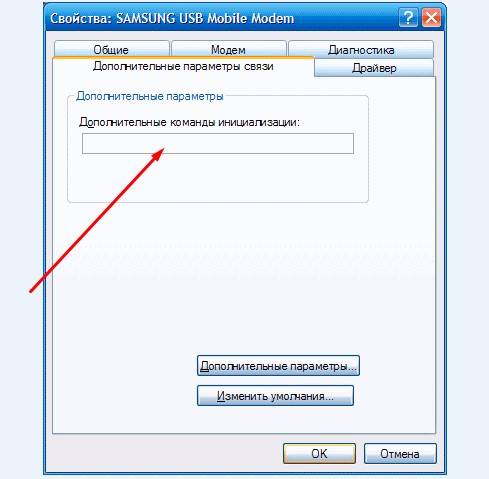
- Укажите значения инициализации. Заполните все поля по порядку «AT+CGDCONT=1», «internet.mts.by». Записи следует прописывать без учета пробела.
- Подтвердите внесенные изменения.
Теперь настроим соединение:
- В меню пуск найдите вкладку «Центр управления общим доступом».
- Выберите пункт «Настройки телефонного соединения».
- Укажите свой модем из выпадающего списка.
- Далее заполните все строки. Укажите наименование – «MTS GPRS».
- Комбинацию для дозвона. Для разных производителей телефонов она отличается. Но большинство имеет *99#. Заранее уточните информацию о своей модели в интернете.
- Имя клиента, защитный пароль – «mts».
- Подтвердите, нажав на кнопку ОК. Если все произошло успешно, на экране появится соответствующее уведомление.
- Теперь вы сможете выйти в сетевую паутину.
Если же наладка не помогла, произведите следующие действия:
- В центре управления сетями найдите вкладку, редактирования адаптера.
- Найдите подключение, которое вы создали до этого и перейдите в свойства.
- Настройте параметры протокола TCP-IP. Установите галочки в некоторых пунктах:
- получать IP идентификатор по умолчанию;
- автоматическое получение DNS серверов.
- Отмените использование шлюзов удаленных сетей.
- Деактивируйте автоматическое сжатие IP протоколов.
- Кликните на кнопку «OK».
Проверьте соединение. Если оно так и не образовалось, попробуйте перезагрузить стационарный компьютер.
Правила установки и настройки модема МТС
Для того чтобы прошить USB-модем, сперва потребуется найти и загрузить архив с прошивкой, благо их сегодня довольно легко можно найти в интернете, при этом разных видов. Каждый пользователь, исходя из собственных предпочтений и пожеланий, может выбрать наиболее оптимальный вариант и скачать его. После того как архив будет скачан, из USB-модема требуется вытащить сим-карту и подключить пустой модем к персональному компьютеру. Вероятнее всего, система сразу же начнет просить у пользователя установить драйвера для работы с новым устройством, но делать этого не нужно, с помощью кнопки «Отмена», необходимо отказаться от этого. Теперь можно открывать архив с прошивкой и запустить инсталлятор, который должен находиться внутри. Во время процедуры установки пользователю требуется выполнить все, что будет указано в инструкции, и дождаться завершения процедуры. Обычно она занимает не более 10 минут.
Как настроить 4g модем МТС
После подготовки к работе необходимо вставить устройство в компьютер или ноутбук. Операционная система автоматически выявит и распознает новое оборудование, а затем сама активирует мастер установки. Если этого не произошло, то необходимо направится в меню «Пуск», далее перейти в раздел «Компьютер»
. USB-модем будет отображаться как съемный диск, поскольку он по своей конфигурации имеет слот для карты памяти Micro SD. Установка карты памяти как раз и позволяет нам использовать его как съемный диск.





 Дополнительно в приложении «Коннект-менеджер» ты также можешь отправлять смс, активировать карту оплаты, проверить текущий баланс и остаток по пакету мегабайт.
Дополнительно в приложении «Коннект-менеджер» ты также можешь отправлять смс, активировать карту оплаты, проверить текущий баланс и остаток по пакету мегабайт.
Как подключить модем МТС к компьютеру, ноутбуку, роутеру или планшету

Как подключить модем МТС к ноутбуку или к другим устройствам? У ряда пользователей возникают вопросы относительно соединения. Поэтому стоит тщательно разобраться во всех нюансах перед выполнением.
О модемах
Модем – удобное устройство для подключения к технике и последующего выхода в сеть. Его преимущества:
- Небольшие габариты.
- Устройства с портом USB не нуждаются в дополнительном питании. Они получают энергию от ПК.
- Можно выходить в сеть в любом месте – дома, в офисе, на улице.
- Устройство простое в использовании.
- Обеспечивается высокая скорость благодаря поддержке 4G.
- Компания предоставляет большую зону покрытия.
- Оператор может гарантировать стабильную связь.
Чтобы пользоваться устройством, вам потребуется:
- SIM-карта МТС.
- Тариф Коннект-4 или план для ноутбука.
- Подключенный пакет.
- Выполнить минимальную настройку устройства.
Клиент может пользоваться собственным модемом
Важно, чтобы он не был залочен под другого оператора и свободно работал со всеми картами. Блокировку можно снять, но нужно ПО и время для перепрошивки
Удается купить модем у оператора. Компания предлагает ряд устройств, с подключением по USB или беспроводной сети. Можно найти подходящее решение для приобретения и последующего использования.
Подобная техника реализуется по привлекательной цене. Она позволяет клиентам пользоваться услугами связи, дополнительно установлена блокировка, чтобы абонент не смог поставить другие карты.
Как подключить модем МТС к роутеру
Если у вас устройство с портом USB, то его можно подключить к роутеру и раздавать интернет
Но важно, чтобы вы пользовались современным оснащением. Старые модели не поддерживают подобное соединение
Стоимость совместимых роутеров выше, чем обычных устройств для подключения по проводу. Поэтому проверьте, подходит ли модем для вашей техники.
- Установите устройство в роутер.
- Откройте веб-интерфейс на компьютере.
- Поставьте номер для дозвона *99#.
- В качестве точки доступа укажите internet.ms.ru.
- Должен сформироваться канал для подключения.
- Если вы правильно выполнили все манипуляции, то появится доступ в интернет.
Как установить модем МТС на компьютер
Можно применять технику на ПК. Для этого не потребуется выполнять сложные манипуляции, подготовка к использованию проста и занимает немного времени у владельца.
Вставьте устройство в порт USB. Компьютер начнет установку дополнительного ПО для правильного определения и подключения. Первоначально модем может распознаваться в качестве привода.
Если у Вас остались вопросы – сообщите нам Задать вопрос
После идентификации и установки драйверов, можно приступать к подготовке к использованию. Обычно настройки вводятся автоматически. Пользователю достаточно открыть окно для управления и кликнуть на пункт «Подключиться».
У большинства владельцев не возникает сложностей с подключением устройства.
Подключение к ноутбуку
Ноутбук – тот же ПК. Он отличается только конструкцией, использует одинаковое ПО. Процедура подключения происходит по схожей схеме:
- Вставьте устройство в порт.
- Дождитесь установки всех компонентов и корректного соединения с ПК.
- Откройте окно модема.
- Кликните по пункту подключения.
- Можете выходить в сеть.
Процедура схожа на всех системах – Windows 10, 7, 8. Производитель самостоятельно загружает на изделие драйвера, которые автоматически устанавливаются при подключении.
Как подключить модем МТС к планшету
Как подключить модем МТС к мобильным устройствам? Создать подобное соединение необходимо не так часто. У такого варианта есть ряд недостатков:
- Нужно проводить дополнительную настройку.
- Потребуется специальный кабель с переходником.
- Не слишком удобно работать, когда сбоку болтается устройство.
Важно: не к каждому планшету на Андроид можно выполнить подключение. Он должен поддерживать передачу данных через OTG
Дополнительно производитель может установить ограничения в системе. Поэтому вам остается самостоятельно проверить работу техники.
Как осуществить соединение:
- Нужен переходник с microUSB на USB.
- Установите его в порт.
- Подключите устройство.
- Откройте настройки.
- В параметрах интернета укажите точку доступа internet.mts.ru и номер дозвона *99#.
- Проверьте наличие подключения.
Если нет соединения, то попробуйте другой метод:
- На ПК скачайте «Hyper Terminal».
- Осуществите подключение через кабель к компьютеру.
- В приложении выберете устройство.
- Укажите ate1.
- После введите команду ATU2DIAG=0, она подбирается для отдельных моделей.
- Попробуйте создать сеть еще раз по первой схеме.
- Если процедура не дала результатов, то ваше устройство не поддерживает такой вариант.
Какой безлимитный интернет-тариф для модема МТС лучше
Выбрать лучший безлимитный интернет 4g МТС для модема довольно сложно. Одним абонентам будет вполне достаточно 7 ГБ в месяц, а другим – даже 30 Гб трафика окажется мало. В основном большинство пользователей предпочитают подключать опции «Интернет-VIP» и «Интернет-Maxi». Но благодаря тому, что компания МТС предлагает большой выбор интернет-опций, каждый сможет найти подходящий вариант по квоте трафика и цене.
Использование USB-модемов отличается легкостью и простотой. Установка драйверов и программного обеспечения происходит автоматически после подсоединения модема к компьютеру и занимает минимум времени. Ингода, правда, все же требуется некоторое участие в процессе пользователя. Но обо всем по порядку.
Снимите крышку с модема и установите в слот сим-карту. Закройте крышку и вставьте модем в USB-разъем компьютера.
Операционная система должна автоматически обнаружить и распознать новое устройство и начать установку драйверов. Вся информация отображается в таскбаре в виде всплывающих сообщений.
После установки драйверов начнется установка программного обеспечения. При появлении окна автозапуска ПО запустите мастера-установщика, нажав кнопку «Выполнить AutoRun.exe».

Если мастер установки не начал работать автоматически, отыщите файл AutoRun.exe и запустите его вручную. Для этого откройте «Мой компьютер» и CD-дисковод с программой Connect Manager, записанной на флеш-память модема, и щелкните два раза на AutoRun.exe.

В открывшемся окне мастера установки выберите нужный язык, нажимите «Ок» и следуйте инструкциям установщика.
После завершения установки запустите Connect Manager, используя ярлык на рабочем столе. Через несколько секунд после запуска программа зафиксирует наличие сигнала
Обратите внимание на его силу, характеризующуюся показанием индикатора в верхнем правом углу окна
Для некоторых моделей модемов сила сигнала зависит от их ориентации в пространстве. Если сигнал недостаточно сильный, можно попробовать подключить модем через кабель, который позволит менять ориентацию модема. После каждого изменения положения требуется несколько секунд для того, чтобы модем отобразил силу сигнала, соответствующую новому положению.
Все необходимые настройки USB-модема установлены по умолчанию. Для выхода в Интернет после запуска программы и обнаружения сигнала требуется всего лишь нажатие клавиши «Подключение» в меню «Коннект». Установка подключения сопровождается мелодичным звуковым сигналом и появлением графического отображения трафика.

Для ручной настройки модема необходимо открыть меню «Настройки». В опции «Сеть» можно установить сеть и формат сигнала – EDGE/GPRS или 3G. По умолчанию установлен автоматический выбор сети и сигнала. Чтобы установить параметры вручную, нужно щелкнуть на названии сети (MTS RUS 3G на рисунке) правой кнопкой мыши и выбрать опцию «Вручную». После этого осуществится сканирование сигнала и будет выведен список всех сетей, зафиксированных модемом. Останется выделить необходимую (MTS RUS 3G в нашем случае) и нажать «Выбрать».

В опции «Операции с PIN» устанавливается запрос на ввод PIN-кода. По умолчанию он не требуется.

В опции «Настройка модема» устанавливается точка доступа APN (internet.mts.ru), номер дозвона (*99#), пароль (mts) и логин (mts) для соединения. Поля пароля и логина можно оставить пустыми.

Кроме опций «Коннект» и «Настройки» программа содержит такжи опции «SMS», «Баланс» и «Вызовы». Из меню «Вызовы» можно осуществлять голосовую связь. Для этого понадобятся гарнитура с микрофоном и наушниками или колонки с микрофоном.

Из меню «Баланс» производится проверка текущего баланса. Для этого нужно щелкнуть мышью на кнопку «Проверить баланс».

В меню «SMS» осуществляется отправка и проверка входящих смс.

Некоторые дополнительные настройки модема можно сделать в «Диспетчере устройств». Для этого нужно открыть «Панель управления» и запустить «Диспетчер устройств». Нажать правой кнопкой мыши на модем (в данном случае ZTF Proprietary) и выбрать «Свойства».
Как отключить МТС модем
Отключаются модемы очень просто – прерываем соединение в программе МТС Коннект (или отключаем передачу данных на планшетном ПК), после чего извлекаем устройство из USB-порта. Возможно, вы хотите не отключить, а разблокировать ваш модем МТС . На этот случай читайте статью по данной ссылке.
Современный человек вряд ли сможет представить свою жизнь без интернета, который необходим как для работы, так и для развлечений. Для того чтобы выходить в интернет в любое время и в любом месте многие предпочитают использовать модемы. Они просты и удобны в использовании, их можно взять вместе с ноутбуком в поездку. Компания МТС предлагает своим клиентам самые современные модемы с поддержкой сети 4G и WI-FI. Чтобы приобрести наиболее оптимальный вариант, стоит учитывать некоторые важные аспекты, а также знать тарифы интернет для модема МТС, позволяющие сократить расходы на связь.
Какие тарифы предлагает компания Мобильные телесистемы для владельцев модемов
Компания МТС предоставляет тарифные пакеты, включающие кроме тарифов ещё и 4G USB-модемы для подключения к интернету. Это позволяет пользователям сразу же получить всё необходимое для доступа к Всемирной паутине.
Пакет «МТС Коннект 4» работает только с 4G-сетями и включает в себя 100 Гб интернет-трафика в первый день подключения. Опция автоматически отключается при использовании выделенного объёма интернет-трафика или через одни сутки после активации комплекта. После этого предоставляется 60 Гб на срок 14 дней. Тариф работает только на территории России
Начиная с пятнадцатого дня доступ в интернет приостанавливается
. При попытке подключиться к интернету пользователь перенаправляется на веб-страницу internet.mts.ru, где можно осуществить пополнение счёта и активировать любой из следующих тарифов:

На всех тарифах обеспечивается неограниченная скорость подключения до момента полного использования предоставленного трафика.
Не работает 4G модем Билайн

Последнее время компания Билайн добилась неплохого качества работы своего оборудования и проблемы со стороны оператора возникали только из-за каких-то непоняток с лицевым счётом. С технической точки вопросов не возникало.
С уровнем сигнала тоже не так всё просто. Если возникают ошибки при подключении и при этом происходят колебания сигнала, а количество антеннок на индикаторе то увеличивается, то уменьшается — переместите модем Билайн в место с более устойчивым приёмом.

Сервисная утилита от Билайн в моей практике проблем не доставляла, но пару раз приходилось её переустанавливать из-за того, что она начинала зависать в момент соединения и не давала отключиться. Удаление и повторная установка всё успешно решили.
Как подключиться интернет через USB-модем
- Во-первых, подключите модем к компьютеру. Здесь сложные операции, как в первом случае, не понадобятся. Просто вставьте модем в соответствующий слот, и компьютер определит его самостоятельно и потребует драйвера. Он может храниться на самом модемом, на диске или на флешке.
- Перейдите в «Диспетчер устройств». Мы ищем свойства модема и находим номер COM-порта, к которому модем уже установлен. Кроме того, вы должны заполнить точка доступа оператора. Мы рекомендуем всегда вставлять модем в тот же USB-порт, что будет устанавливать точку Доступ не нужно вводить повторно.
- Теперь перейдите в раздел «Сетевые подключения» и запустите «Мастер новых подключений». Нажмите кнопку далее.
- Прежде чем открыть новое окно, в котором вам нужно выбрать «Подключиться к Интернету» и нажать «Далее».
- Другое окно с тремя точками на выбор. Нам нужно «установить соединение вручную» и нажать «Далее».
- В следующем окне снова три точки и вопрос: как подключиться к Интернету? Поместите галочку перед первым — «Через обычный модем». “В дальнейшем”. выберите имя для подключения (вы можете думать о том, чего желает ваше сердце).
- Теперь «Мастер подключения» потребует, чтобы вы набрали номер провайдера. Мы вводим число (для каждого оператора он может быть другим, поэтому этот вопрос должен быть уточнен в колл-центре).
- Введите свое имя пользователя и пароль и выполните настройку соединения.
- Когда вы щелкните правой кнопкой мыши на новом соединении, перейдите в свойства, в которых вы можете настроить его для своих нужд.
Прежде чем читать эту статью, вы не знали, как подключить Интернет через модем. Но теперь вы можете помочь решить эту проблему своим друзьям и близким. Как вы можете видеть, все оказалось намного проще.
Подключение модема МТС инструкция

Модемы от МТС – это отличный способ подключиться к высокоскоростному Интернету из любой точки города.
И мало кто знает, что модем можно подключить не только к компьютеру – он легко соединяется с планшетными ПК и роутерами.
А для того чтобы разобраться, как подключить МТС-модем к тому или иному устройству, мы написали этот обучающий обзор. В нём мы подробно рассмотрим процесс подключения USB-модемов ко всем интернет-устройствам.
Как подключить МТС модем к компьютеру
Начнём обзор с подключения модема МТС к самому обычному компьютеру
И совершенно неважно, ноутбук это или стационарный ПК. Подключаем модем к свободному USB-порту и ждём результатов
Как только установятся необходимые драйвера, мы обнаружим, что к системе подключился съёмный оптический носитель CD-ROM – так первоначально определяется оборудование модема.
Сразу после определения носителя сработает автозапуск, который начнёт устанавливать программу «МТС Коннект Менеджер».
В процессе установки софта произойдёт установка всех необходимых компонентов и драйверов, после чего модем распознается как составное USB-устройство – накопитель и, собственно, сам модем.
Установка простая донельзя, пользователю останется лишь несколько раз нажать на кнопку Далее – всё остальное процесс установки сделает сам. В качестве конечного результата мы обнаружим на столе ярлык программы «МТС Коннект Менеджер».
На этом всё – ничего сложного в процессе подключения модема к компьютеру нет. Если что-то пошло не так, попробуйте установить его в другой порт.
Если и это не помогло, следует очистить систему от накопившегося мусора каким-либо клинером (программой для чистки операционной системы).
Если вы хотите использовать услуги другого оператора, не сменяя имеющегося у вас модема МТС, то вы можете перепрошить ваш МТС-модем.
Как подключить модем к роутеру
Некоторые роутеры обладают возможностью подключения USB-модемов. Благодаря этому они могут «раздавать» доступ в сеть другим пользователям (по Wi-Fi или по кабелю). Для этой цели лучше всего выбрать наиболее продвинутую модель роутера, поддерживающую все современные 3G и 4G-модемы.
Как подключить МТС-модем к роутеру? Всё происходит в несколько шагов:
- Убеждаемся в совместимости оборудования;
- Устанавливаем модем в USB-порт роутера;
- Заходим в web-интерфейс роутера и проводим необходимые настройки.
В настройках нам нужно создать подключение к сетям 3G и 4G, создав соответствующий профиль и указав в нём номер дозвона *99# и адрес точки доступа internet.ms.ru. При необходимости, указываем автоматическую установку соединения при включении роутера (самый удобный вариант). Кстати, в некоторых роутерах уже вшиты настройки для всех российских операторов.
Если ваш модем не совместим с роутером, нужно провести обновление ПО роутера или заменить его более продвинутой и современной моделью.
Как подключить МТС модем к планшету
Здесь всё несколько сложнее, но справиться с задачей смогут 90-95% пользователей. Если что-то не получится, придётся обратиться к профильным специалистам. Итак, как подключить МТС-модем к планшету? Нас ждут два варианта – если планшет поддерживает подключение USB-модемов, то всё пройдёт гладко.
Берём сам модем и специальный кабель для подключения внешних устройств (OTG-кабель), подключаем устройство к порту micro-USB. Рядом с часами должен появиться символ 3G (или шкала с уровнем сигнала сети).
Далее создаём соединение в настройках планшета (в настройках беспроводных сетей), указываем там точку доступа internet.mts.ru и номер дозвона *99#. Активируем передачу данных и наслаждаемся результатом.
В этом случае нужно подключить модем к компьютеру и пробраться в него с помощью программы «Hyper Terminal». При запуске программы откроется окошко с выбором устройства, к которому нужно подключиться – выбираем наш модем.
После установки соединения вводим команду ate1, после чего вводим команду ATU2DIAG=0. Ввод обеих команд должен завершиться ответом ОК.
Суть всех вышеперечисленных телодвижений сводится к тому, что мы должны избавиться от определения модема как составного устройства (модем + CD-ROM), так как в первую очередь он определяется как CD-ROM. А многие планшеты (особенно китайские) требуют, чтобы он определялся как модем. После этого можно подключить устройство к порту планшета и провести настройку подключения.
Как отключить МТС модем
Отключаются модемы очень просто – прерываем соединение в программе МТС Коннект (или отключаем передачу данных на планшетном ПК), после чего извлекаем устройство из USB-порта. Возможно, вы хотите не отключить, а разблокировать ваш модем МТС. На этот случай читайте статью по данной ссылке.
Модельный ряд 4G USB-модемов от МТС
4G USB-модемы от компании МТС в настоящее время являются одними из самых высокоскоростных представителей оборудования, предлагаемого компаниями-операторами мобильных сетей. Их наиболее весомым преимуществом является скорость передачи информации и огромное количество базовых станций, находящихся почти в каждом населённом пункте России.
Компания «Мобильные телесистемы» являются лидером по числу базовых станций LTE, предназначенных для организации 4G-связи и работающих по новому стандарту беспроводной высокоскоростной передачи данных для мобильных устройств
. Всего у компании около 30 000 станций, что почти на полторы тысячи больше, чем у ближайшего конкурента.
Модельный ряд 4G USB-модемов от МТС включает два изделия производства Huawei Technologies.
Внешний вид и комплектация
По внешнему виду и упаковке модемы «МТС Коннект 4G» и «МТС Коннект 4G LTE Wi-Fi» практически не отличаются.
В комплектацию каждого модема входит:

Cтоимость модемов находится в пределах от 2000 до 2900 рублей. Купить их можно:

По своим техническим характеристикам 4G USB-модемы значительно превосходят аналогичные устройства предыдущих поколений и способны работать со всеми имеющимися в настоящее время стандартами сетей.
Таблица: технические характеристики 4G USB-модемов от компании МТС
| № п/п | Характеристика | 4G USB-модем | 4G LTE Wi-Fi-модем |
| 1 | Стандарт передачи данных | 4G/3G | 4G/3G/2G |
| 2 | Скорость передачи информации, Мбит/сек | до 150 | до 150 |
| 3 | Совместимость с операционной системой | Windows XP, Vista, 7, 8, 10, Mac OS X | Web-интерфейс |
| 4 | Основное питание | USB | USB |
| 5 | Поддержка Wi-Fi | нет | да |
| 6 | Поддержка карт microSD | нет | 32 Гб |
| 7 | Основные размеры, мм | 88x28x11,5 | 100x33x14 |
| 8 | Вес, г | 40 | 40 |
| 9 | Гарантийный срок службы | 12 месяцев | 12 месяцев |
Какие модемы МТС бывают
На официальном сайте компании МТС в разделе «Мобильный интернет» представлены следующие модемы:
- 4G модем
. Устройство позволяет выходить в интернет со скоростью 150 Мбит/сек. Комплект включает сим-карту с тарифным планом «МТС Коннект-4», пакеты интернет-трафика 100 ГБ на 24 часа и 60 ГБ на две недели. Стоимость модема – 2600 рублей. - 4G WI-FI роуте
р. Комплект стоимостью 3300 рублей включает 4G-роутер, сим-карту, бесплатные 100 ГБ на сутки и 60 ГБ на 14 суток. Устройство позволяет смотреть видео и прослушивать музыку на высокой скорости – до 150 Мбит/сек. - 4G WI-FI модем
. Современный 4G-USB модем поддерживает функцию Wi-Fi, и дает возможность подключаться к беспроводной сети до 10 устройств. В комплект, который стоит 2900 рублей, входит сим-карта с подключенным тарифным планом и выгодными опциями. Скорость передачи данных – 150 Мбит/сек. - Универсальный комплект 4G
. Это устройство подойдет для тех, кому необходим постоянный беспроводной доступ в интернет. Он обеспечивается через сеть 2G/3G/4G и по линии Ethernet. В состав комплекта стоимостью 4900 рублей, помимо основного устройства, входит сим-карта с активированными интернет-услугами. - 4G+ WI-FI роутер
. Это устройство позволяет выходить в интернет на высочайшей скорости — 300 Мбит/сек. Цена комплекта – 5900 рублей. В него входят 4G+ роутер, сим-карта с подключенным ТП и интернет-опциями.
Сначала используется трафик из пакета «100 ГБ на день», затем расходуются 60 ГБ, предоставленные в рамках другой интернет-услуги стоимостью 2598 руб. После этого необходимо пополнить баланс, чтобы произошло списание за опцию «Интернет-VIP».
Не соединяется 4G модем Мегафон

Проблем с сервисной программой от Мегафона я пока не встречал. Обычно она работает без каких-либо проблем. В основном, если у Вас возникли проблемы с модемом Мегафон, то скорее всего их причина либо в сбое работы драйвера, либо в каких-то сбоях на стороне оператора.
Несколько раз сталкивался с тем, что проблемы с подключением возникают при очень слабом сигнале сотовой связи. Сеть устройство вроде видит, а подцепляться не хочет. В этом случае его надо переместить ближе к окну, там прём будет лучше. При необходимости, воспользуйтесь USB-удлинителем.
Иногда модем 4G не подключается из-за шаловливых ручек пользователя, который залез в настройки сервисной программы «Мегафон Интернет» и чего-то там поменял. Попробуйте удалить существующий профиль конфигурации и создать новый.
На моей памяти один клиент залез на вкладку «Инструменты» — «Настройки/Опции» и поменял режим работы:

Попробуйте переключить его с NDIS
на RAS
или наоборот.







